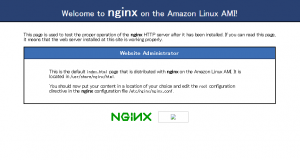Nginxインストール編① 無料クラウドAWSでサーバ構築手順まとめ
今回利用する「Amazon Linux AMI 2014.03.2 (HVM) – ami-29dc9228 」はAWSで選択できるOSのミニマム版です。
インスタンスが作成できたら、インスタンスを起動し、SSHクライアント(今回はTeraTermを使っていきます)で接続してみましょう。
すると、下記のようなメッセージが表示されるかもしれません。
“8 package(s) needed for security, out of 19 available
Run “sudo yum update” to apply all updates.”
訳すと、
“19個のパッケージのうち、8つがセキュリティ上必要です。
yumアップデートしてね。”
といった意味になりますね。
言われた通りコマンドを叩きましょう。
$ sudo yum update
これによりアップデート可能な全パッケージがアップデートされます。
では、Nginxがyumのリポジトリに登録されているかをみてみましょう。
$ yum info nginx
Loaded plugins: priorities, update-motd, upgrade-helper
Available Packages
Name : nginx
Arch : x86_64
Epoch : 1
Version : 1.4.7
Release : 1.17.amzn1
Size : 504 k
Repo : amzn-main/latest
Summary : A high performance web server and reverse proxy server
URL : http://nginx.org/
License : BSD
Description : Nginx is a web server and a reverse proxy server for HTTP, SMTP,
: POP3 and IMAP protocols, with a strong focus on high concurrency,
: performance and low memory usage.
Versionの欄を見てみましょう。「1.4.7」となっています。
現時点(2014/8月)で、最新のバージョンは「1.7.4」です。
これがパッケージ管理ツールでインストールする際の注意点となります。
つまり、最新バージョンがインストールできるわけではないのです。
最新バージョンをインストールしたい場合は、Nginxの公式サイトから最新バージョンをダウンロードしてこなければなりません(この方法は次回やっていきます)
では早速、NginxをAWS環境にインストールしてみましょう。
$ sudo yum install nginx
インストールできたかを確認しましょう。nginxへのパスが通っているかを確認してみます。
$ which nginx /usr/sbin/nginx
上記のように表示されればOKです。
では、次にNginxを起動してみます。
Nginx起動前にプロセスの状態(grepプロセスしか実行されていない状態)を確認しておきましょう。
$ ps aux | grep nginx ec2-user 5409 0.0 0.0 110280 836 pts/0 S+ 02:22 0:00 grep nginx
Nginxを起動します。
$ sudo nginx
もう一度Nginxプロセスを確認してみましょう。
$ ps aux | grep nginx root 5340 0.0 0.2 111368 2076 ? Ss 02:18 0:00 nginx: master process nginx nginx 5341 0.0 0.2 111764 2784 ? S 02:18 0:00 nginx: worker process ec2-user 5345 0.0 0.0 110280 840 pts/0 S+ 02:18 0:00 grep nginx
rootユーザが実行している「master process」と、nginxユーザが実行している「worker process」が起動していることがわかります。
Nginxを起動したということは、HTTPサーバとして起動している状態になっているはずです。
Apacheをインストールしたことのある方はわかると思いますが、この状態でWebブラウザを使用してアクセスすると、
Nginxが初期で用意しているデフォルトページが表示されるはずです(Apacheの場合はそうです)。
ではWebブラウザでアクセスしてみましょう。
http://XX.XX.XX.XX
(XXはIPアドレスです。環境に合ったものを入力してください)
下記のようなページが表示されたでしょうか。
Nginxのインストールバージョンを確認したかったら下記コマンドで確認できます。
$ sudo nginx -v nginx version: nginx/1.4.7
Nginxの停止は
$ sudo service nginx stop
でOKです。
インストール手順まとめ
細かい説明を除いたインストール手順のみ、下記にまとめておきます。
1.インストール
$ sudo yum install nginx
2.起動
$ sudo nginx
3.起動確認
$ ps aux | grep nginx
4.起動確認(ブラウザから)
http://XX.XX.XX.XXへアクセス(XXはIPアドレス)
まとめるととっても簡単ですね。
今回のまとめ
今回は、yumを使ってAWSのEC2環境にNginxというHTTPサーバの役割を果たすソフトウェアをインストールしてみました。
次回以降で、yum以外のインストール手順や、別OSへのインストール手順をまとめていきます。